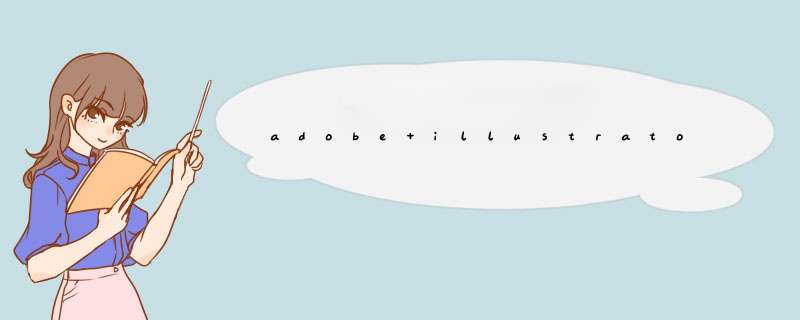
应用对象菜单-"全部锁定 "与"显示全部 "功能:目的是把所有文本对象都解锁和显示出来以转曲线,若有隐藏或锁定对象时,此对象不会被创建轮廓;
全选 ,创建轮廓即可 ;
看你这个文件应该都是矢量图,而且也没有没转曲的文字了,这样发给印刷公司是没问题的啊。如果想确认是否这个文件都转曲了,那你就Ctrl+A全选一下文件,然后文字下拉菜单里有一个查找字体,点开,如果里面都是空的,就表示都已经转曲了。如图
AI文字转曲快捷键是Ctrl+Shift+O。AI文字转曲,其 *** 作为:选中要转曲的文字,然后执行“文字——创建轮廓”。
选择菜单“选择——对象——文本对象”,即可选中所有的文字,然后再选择菜单“文字——创建轮廓(快捷键是Shift+Ctrl+O)”,选中的所有文本即可转曲。
AI文字转曲,有两个主要目的:
一是为了防止丢失字体效果,保持版面的美观;
二是为了修改字体的形状,将文字设计成其他形状。
AI文字转曲相关的注意事项:
1、请在选择所有的文本前,确认所有的对象都已经解开了锁定和隐藏属性。
在全选所有文本之前,最好先按一下ctrl+alt+2(全部解锁)和 ctrl+alt+3(显示全部)命令,去除隐藏和锁定属性,然后再执行“选择——对象——文本对象”。
2、检查所转文字是否彻底的方法:执行“文字——查找字体”,查看报告,如果报告没有发现文字对象,结果是 0,就全部转换完成。
3、转曲线,一般是送去输出中心出菲林前才做的事情,请一定要把原来的文本版本的文件留一个备份,以防不测,然后用副本做一个曲线版的文件送去出菲林。
欢迎分享,转载请注明来源:内存溢出

 微信扫一扫
微信扫一扫
 支付宝扫一扫
支付宝扫一扫
评论列表(0条)